Win7文件夹封面添加教程
时间:2025-06-25 18:30:03 467浏览 收藏
**Win7文件夹添加封面,让你的桌面更个性!** 还在为千篇一律的文件夹图标烦恼吗?本文为你详解Win7系统下如何轻松为文件夹添加个性化封面。只需简单几步,通过文件夹属性设置,即可将心仪图片设置为文件夹封面,告别单调乏味,打造独一无二的桌面风格。更有进阶玩法,教你通过插件实现系统文件夹的整体个性化。想让你的Win7桌面焕然一新?快来学习Win7文件夹添加封面的实用技巧吧!
朋友们,今天咱们来聊聊一个超酷的小技巧,那就是如何为Win7文件夹添加封面哦!是不是觉得有点小激动呢?如果心动了的话,那就跟着我一起往下瞧瞧吧!
第一步,先选中一个你想要设置封面的文件夹。
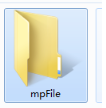
第二步,用鼠标右键点击这个文件夹,然后从弹出的菜单里选择“属性”。
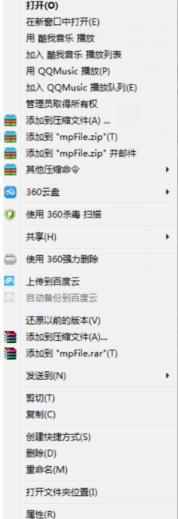
第三步,进入“属性”窗口后,找到并点击“自定义”选项卡。
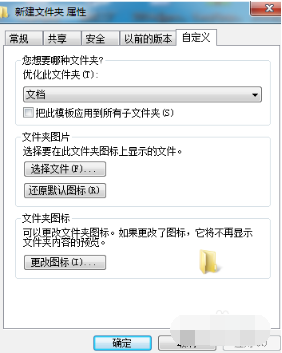
第四步,在“自定义”界面里找到“文件夹图片”,接着点击旁边的“选择文件”。
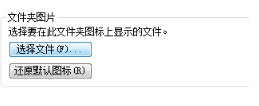
第五步,从你的电脑里挑选一张喜欢的个性化图片,然后打开它。
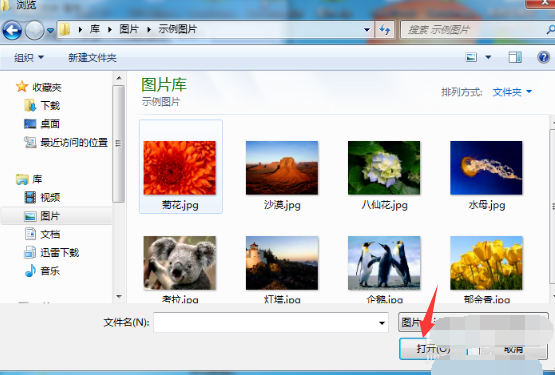
第六步,完成以上操作之后,你会发现这个文件夹已经成功显示你设置好的图片啦!

第七步,除了这种传统方法之外,我们还可以通过安装一些系统个性化插件,让整个系统的文件夹都变成个性化的图形哦!
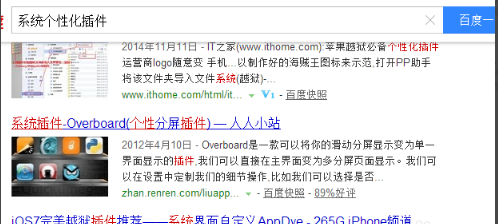
以上就是《Win7文件夹封面添加教程》的详细内容,更多关于的资料请关注golang学习网公众号!
相关阅读
更多>
-
501 收藏
-
501 收藏
-
501 收藏
-
501 收藏
-
501 收藏
最新阅读
更多>
-
116 收藏
-
375 收藏
-
466 收藏
-
122 收藏
-
411 收藏
-
232 收藏
-
422 收藏
-
315 收藏
-
453 收藏
-
126 收藏
-
448 收藏
-
418 收藏
课程推荐
更多>
-

- 前端进阶之JavaScript设计模式
- 设计模式是开发人员在软件开发过程中面临一般问题时的解决方案,代表了最佳的实践。本课程的主打内容包括JS常见设计模式以及具体应用场景,打造一站式知识长龙服务,适合有JS基础的同学学习。
- 立即学习 543次学习
-

- GO语言核心编程课程
- 本课程采用真实案例,全面具体可落地,从理论到实践,一步一步将GO核心编程技术、编程思想、底层实现融会贯通,使学习者贴近时代脉搏,做IT互联网时代的弄潮儿。
- 立即学习 516次学习
-

- 简单聊聊mysql8与网络通信
- 如有问题加微信:Le-studyg;在课程中,我们将首先介绍MySQL8的新特性,包括性能优化、安全增强、新数据类型等,帮助学生快速熟悉MySQL8的最新功能。接着,我们将深入解析MySQL的网络通信机制,包括协议、连接管理、数据传输等,让
- 立即学习 500次学习
-

- JavaScript正则表达式基础与实战
- 在任何一门编程语言中,正则表达式,都是一项重要的知识,它提供了高效的字符串匹配与捕获机制,可以极大的简化程序设计。
- 立即学习 487次学习
-

- 从零制作响应式网站—Grid布局
- 本系列教程将展示从零制作一个假想的网络科技公司官网,分为导航,轮播,关于我们,成功案例,服务流程,团队介绍,数据部分,公司动态,底部信息等内容区块。网站整体采用CSSGrid布局,支持响应式,有流畅过渡和展现动画。
- 立即学习 485次学习
